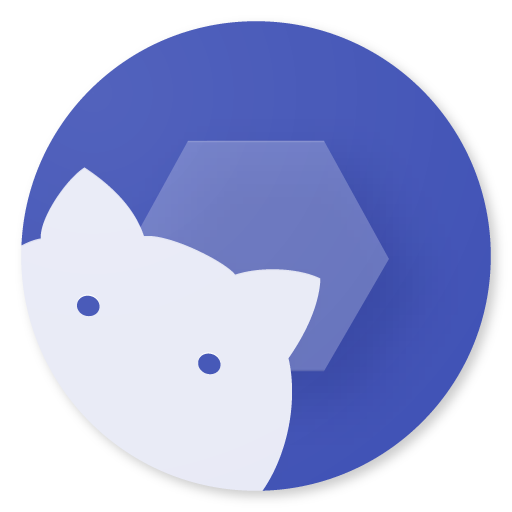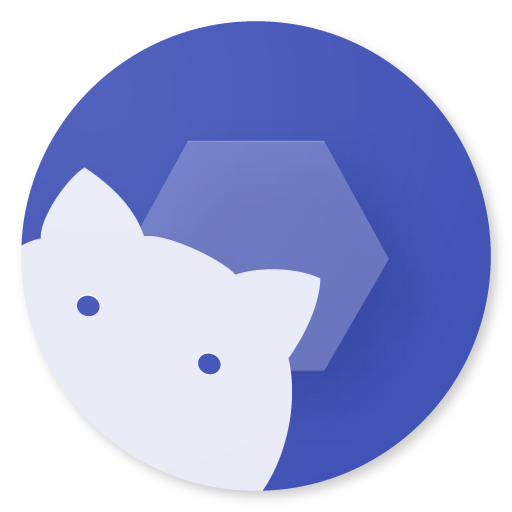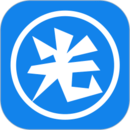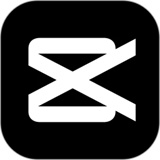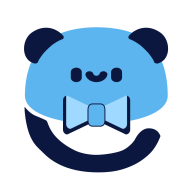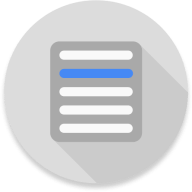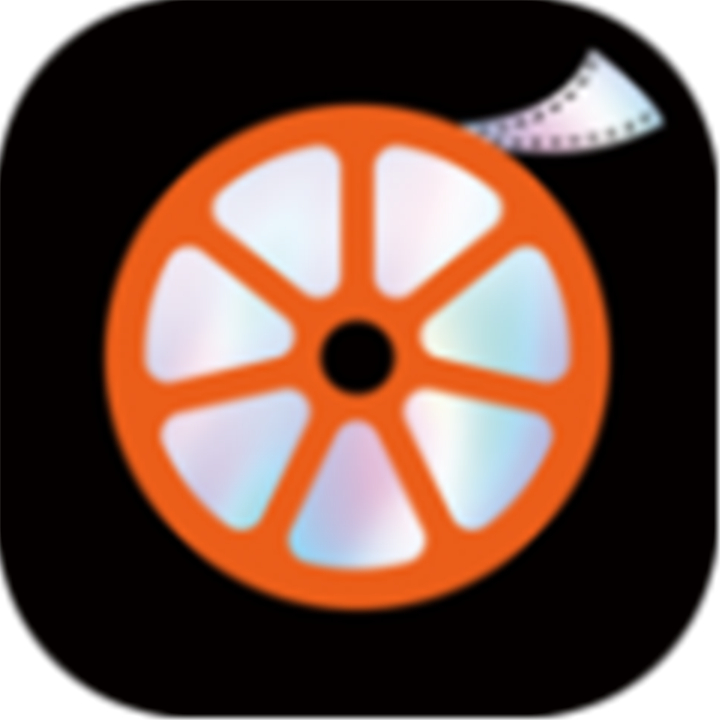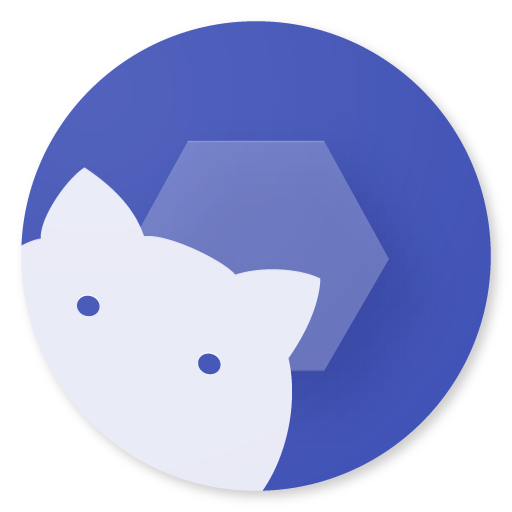
游戏截图
游戏介绍
shizuku安卓版是一款专为Android用户设计的Root管理工具,它通过简化权限管理和应用访问,帮助用户更高效地利用设备的潜能!凭借其灵活的API支持和广泛的兼容性,绝对是用户朋友的不二之选!

shizuku安卓版简介
Shizuku App会引导用户使用root或是adb方式运行一个进程(Shizuku服务进程)。
应用进程启动时Shizuku服务进程发送binder至应用进程。
应用通过该binder与Shizuku服务进程交互,Shizuku服务进程通过binder与system server交互。
shizuku安卓版特点
1、无需Root权限
Shizuku允许应用在没有root的情况下使用系统API,这降低了使用门槛并提高了安全性。
2、无线调试
支持通过无线调试的方式自行“套娃”,无需外接电脑或其余USB设备,使得操作更加便捷。
3、系统API的直接使用
用户可以忘掉rootshell,直接使用需要高权限的API,Shizuku比shell要快得多。
shizuku安卓版使用教程安卓10版本
第一部分:激活Shizuku
(1)root直接启动
①授予shizuku超级用户权限
②打开shizuku并点击启动
③等待界面完成
(2)无线调试激活
①手机连接可信任网络
②打开手机设置进入关于手机
③连点手机版本号直至出现已进入开发者模式
④打开shizuku并选择无线调试的 配对功能
⑤进入如下界面选择开发者选项
【PS:部分手机可能出现adb 权限受限需进行额外操作】
⑥进入开发者模式后,找到无线调试选项并开启。
⑦进入无线调试后选择使用配对码连接
【PS:部分用户可能出现配对码不显示问题】
⑧通知栏输入配对码并点击连接
⑨返回shizuku首页并启动直至出现运行中
评价:无需root适合大部分用户,但每次重启设备需要重新配对。
(3)通过连接电脑启动(使用 adb)
第一步:安装adb
①下载“SDK 平台工具”并解压至任意文件夹
②打开文件夹,右键选择
—Windows 10:在此处打开 PowerShell 窗口(需要按住 Shift 才会显示该选项)
—Windows 7:在此处打开命令行窗口(需要按住 Shift 才会显示该选项)
Mac 或 Linux:打开 Terminal(终端)
输入 adb 如果可以看到一长串内容而不是提示找不到 adb 则表示成功
【PS:
①请不要关闭该窗口,后面提到的“终端”都是指此窗口(如果关闭请重新进行第 2 步)
②如果使用 PowerShell 或是 Linux 及 Mac,所有 adb 都要替换成 ./adb】
第二步:设置adb
要使用 adb 你首先需要在设备上打开 USB 调试功能,通常需要经过以下步骤:
①打开系统设置,进入关于
②连续数次点击 “Build number” 后看到类似 “You are a developer” 的提示
③此时你应该可以在设置中找到“开发者选项”,进入后开启“USB 调试”
④连接设备到电脑,在终端中输入 adb devices
⑤此时设备上会出现“是否允许调试”的对话框,勾选“总是允许”后确认
⑥再次在终端中输入 adb devices,如无问题将会看到类似如下内容:
List of devices attached
XXX device
【PS:不同设备开启“开发者选项”的步骤可能有所不同,请自己百度】
第三步:
启动 Shizuku:复制指令并粘贴到终端中,如无问题你将会在 Shizuku 中看到已启动成功。
【PS:适用于 Shizuku v11.2.0+ 的指令】

shizuku安卓版说明
1.【开发者选项】和【USB调试】需要一直保持开启状态,且不可卸载掉Shizuku,其中一项不满足则需重新配对激活。
2.若手机重新启动,需再次打开Shizuku点击上面步骤6中的【启动】按钮进行激活即可。
3.配对失败或失效或【开发者选项】和【USB调试】被关了需要重新执行激活步骤。
4.此激活方式不适用于系统为华为鸿蒙系统(因没有无线调试功能),若鸿蒙系统手机需要激活,则需通过有线连接电脑的方式并使用adb的方法来激活,具体教程在Shizuku首页底部点击【了解Shizuku】来查看官方教程。
shizuku安卓版点评
提高了安全性,还降低了操作复杂度,让即使是新手用户也能轻松上手!
应用信息
- 厂商:暂无
- 包名:moe.shizuku.privileged.api
- 版本:v13.5.4.r1049.0e53409
- MD5值:D2DB6E7DF106B8FD119646374FE9B42C